“我的硬盘已经使用5年了,是时候该换成新的磁盘了。现在,大量论坛建议使用固态驱动器(SSD),但是由于价格相对来说比较贵,买的是小容量的120 GB的SDD,而我的HDD是500GB,有什么办法可以将较大的HDD复制到较小的SSD?”
互联网上提供了各种各样的磁盘克隆软件,但是其中大多数只能让用户克隆到大小等于或大于当前磁盘大小的硬盘。如果您购买了较小的SSD,效果不是很好。
本文,我们就展示如何将大硬盘克隆到小磁盘上,前提是原始磁盘上的已用空间要小于SSD。
为什么要将大硬盘克隆到小磁盘SSD?
随着越来越多的用户希望在不更换整个系统的情况下提高其电脑性能,升级系统硬盘驱动器已变得非常普遍。这就是为什么你可能选择将硬盘驱动器克隆到较小的SSD的原因:
- 快速的速度和更高的性能。众所周知,SSD具有更好的启动速度,更快的读写速度,系统安全性,兼容性和耐用性。
- 用于安装系统的SSD和用于存数据的HDD。许多用户都希望将其操作系统安装在SSD上,以实现快速启动速度,并使用较大的HDD进行辅助存储。
- 节省时间和精力。将整个硬盘克隆到SSD可以节省您重新安装操作系统和应用程序的工作。另外,克隆后所有配置的系统设置将保持不变。与全新安装相比,克隆驱动器可节省大量时间。
那么,如何轻松,成功地将大硬盘克隆到小磁盘?由于Windows缺少克隆功能,我们将不得不使用专业的第三方磁盘克隆软件,但是哪一个足够可靠,可供我们选择?
免费强大的大硬盘克隆到小磁盘软件
如果要将较大的HDD克隆到较小的SSD,则应考虑使用傲梅轻松备份,因为它能够可靠地从大磁盘克隆到较小的磁盘。
分区将在克隆过程中自动调整以适合较小的SSD,并且对于SSD克隆,它提供了一个特殊选项(SSD对齐)以提高SSD的性能并延长其使用寿命(此选项出现在末尾执行页面上可选)。
轻松备份完全支持UEFI系统克隆,因此您可以将MBR克隆到GPT磁盘,反之亦然。而且,由于克隆过程能够在后台运行,仍可以在克隆过程中使用计算机。
如何使用轻松备份将大硬盘克隆到小磁盘(分步教程)?
步骤1. 点击此处下载轻松备份软件,安装并运行它。单击“ 克隆”选项卡下的“ 磁盘克隆 ” 。
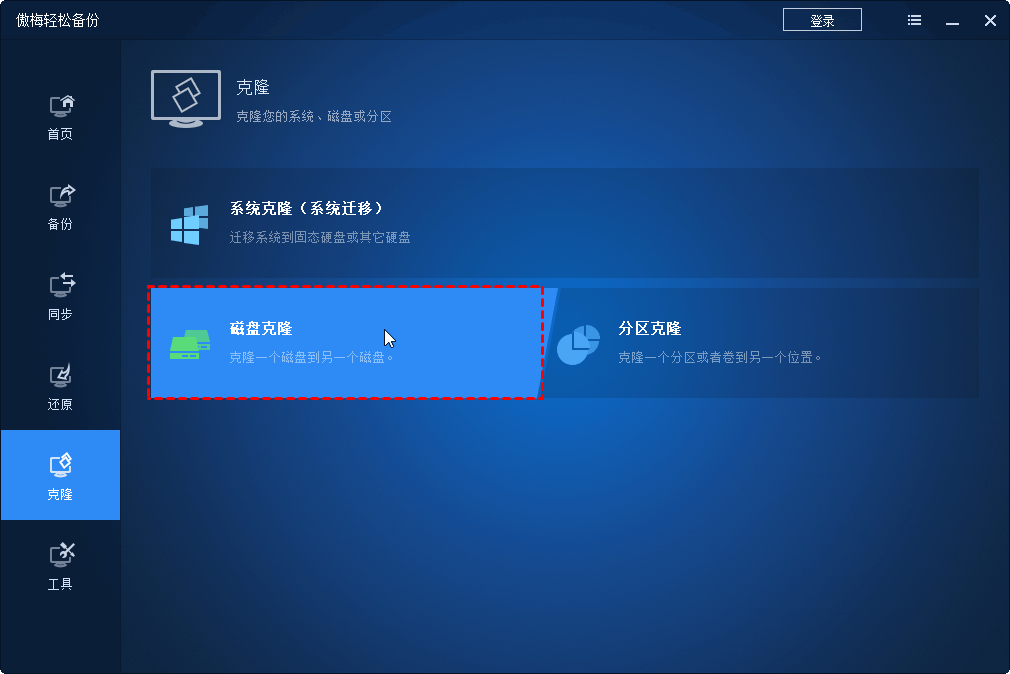
步骤2.点击容量大的磁盘,作为源磁盘,然后单击下一步。之后,单击容量小的SSD,将其作为目标磁盘,然后单击“ 下一步”继续。
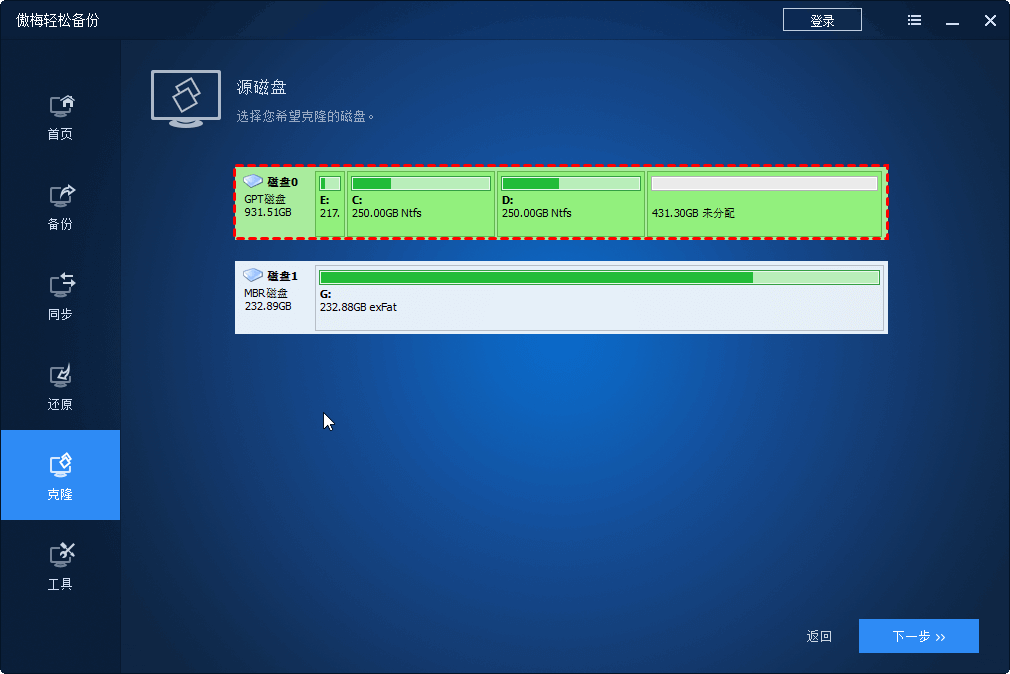
步骤3.之后,单击容量小的SSD,将其作为目标磁盘,然后单击“ 下一步”继续。
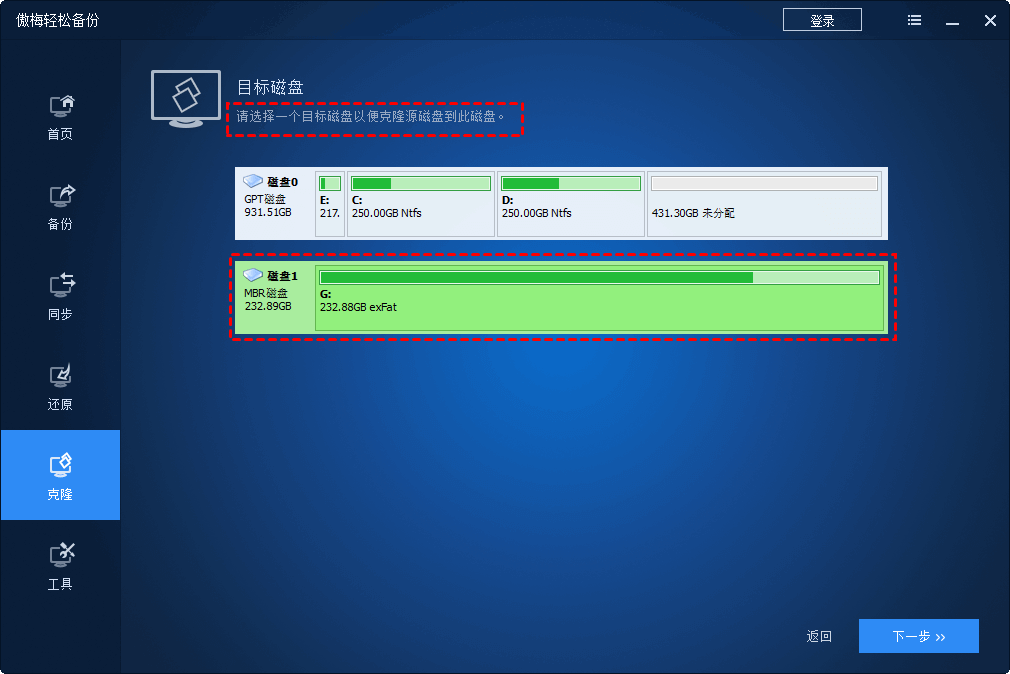
步骤4. 选中“ SSD对齐”选项,这对于实现SSD性能至关重要。然后单击“ 开始克隆”开始将硬盘驱动器克隆到SSD。
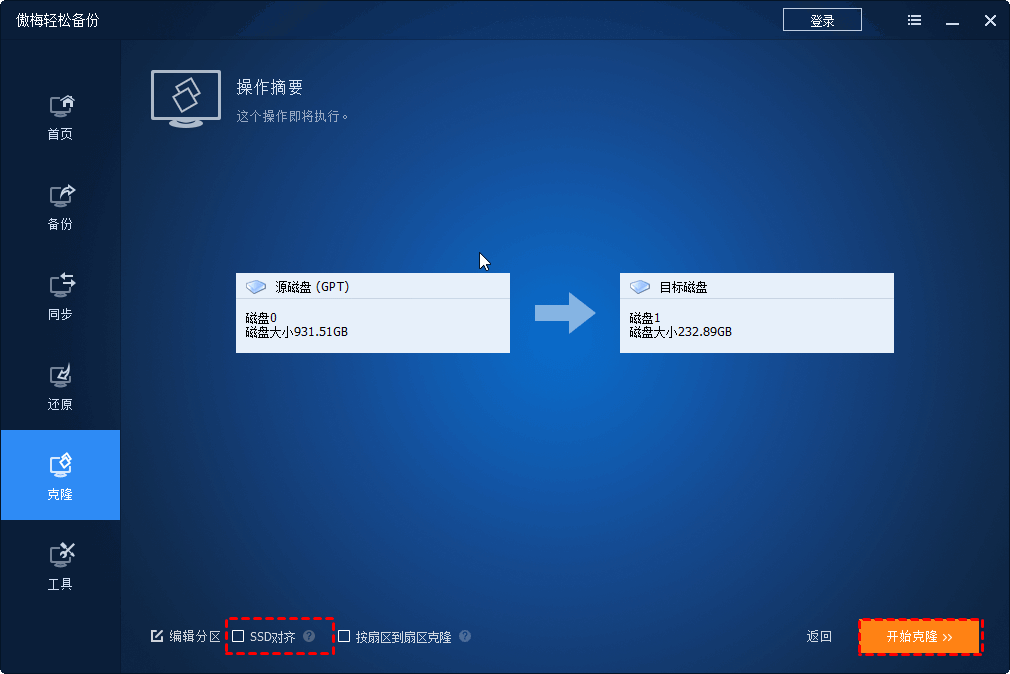
(可选)步骤4. 要从克隆的SSD启动,需要手动将HDD替换为SSD,或在BIOS中更改引导顺序。。
温馨提示:
- 如果源磁盘上的已用空间已经大于了SSD磁盘,则磁盘克隆会失败,你可以尝试使用“系统克隆”功能,只将Windows系统分区克隆到SSD,原始磁盘作为数据盘。
- 笔记本电脑也使用相同的步骤,你可以将目标磁盘通过USB硬盘盒子连接,然后就能通过轻松备份克隆到该磁盘。克隆完成后,可以拆开笔记本换上新磁盘。
- 轻松备份是专业的磁盘克隆软件,它还具有出色的备份和还原功能,并允许用户进行完整的系统备份,磁盘备份,预定备份,分区备份,文件备份和同步文件。
总结
如果要在Windows 10、8、7系统中将大硬盘克隆到小磁盘,则轻松备份是专业克隆软件!如果您是想保护公司数据安全,可以使用傲梅企业备份标准版,点击此处获取更多相关介绍!
